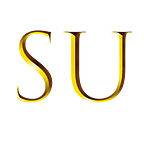GitLab 只對外公開網頁
1.到 GitLab 註冊一個免費的帳號 或是直接用 Github …等其他網站帳號登入
2.點選 New Project 新增一個專案
3.在 Project name 內輸入專案名稱
4.將 Visibility Level 調整為 Interet (公開)
5.點選 Create project 建立專案
6.滑鼠滑到左方的設定(Settings)按鈕上
7.點選「一般」
8.點選 Permissions(權限) 那一列的 Expand(展開)
9.將 Repository(檔案庫) 的第一個選項改成 Only Project Members
10.點選 Save changes(保存改變)
這樣就完成 無法讓別人存取檔案庫的設定囉!
11.點選 專案 > 新增檔案
12.在檔案名稱輸入 index.html
程式區輸入 你好世界 (這個是你之後的網頁頁面)
13.往下滑點選 Commit changes
14.回到 專案 後點選 設定 CI/CD
15.選取 HTML CI Yaml template
16.一樣 Commit changes (提交變更)
17.點選 CI/CD(持續整合/持續部署)
等一下讓它跑 yaml 的程式等到 完成之後就可以到 18. 看一步驟的教學
18.點選 設定 > 頁面
就能看見你的網站網址了
19. 點擊網址
基本上不用 CLI(命令行介面) 就能完成部署
只使用 GitLab 的圖形介面也能完成網頁的編輯